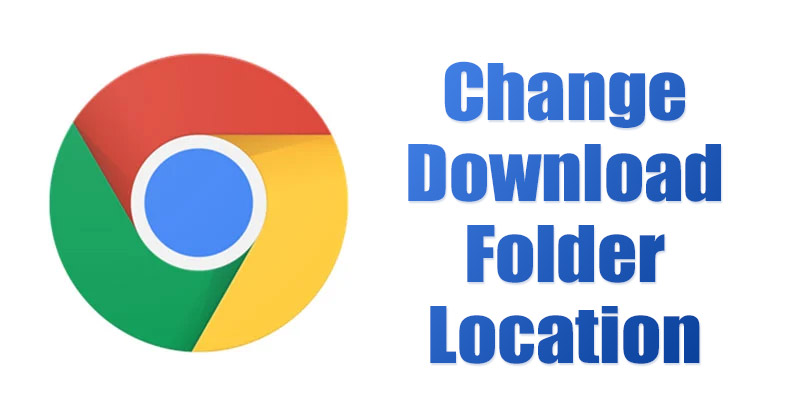Így rögzíthet bizonyos beállításokat a Start menüben!
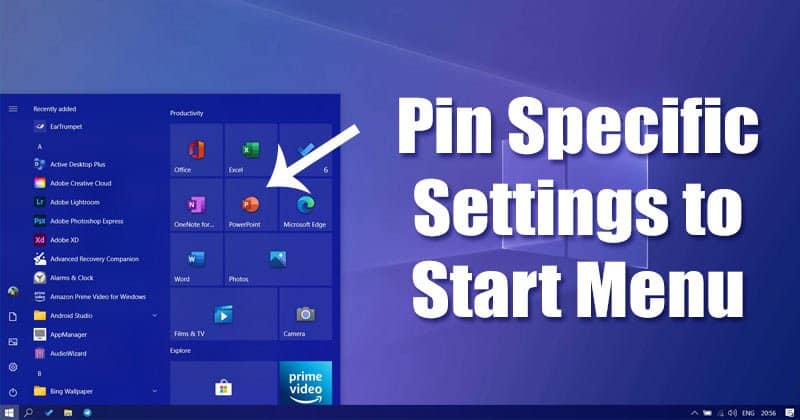
Ha már egy ideje Windows 10 rendszert használ, lehet, hogy az operációs rendszer automatikusan hozzáadja az alkalmazásikonokat a Start menühöz. A gyorsabb eléréshez egy ikont is hozzáad a tálcához. Tudja azonban, hogy bizonyos beállításokat a Windows 10 start menüjébe is rögzíthet?
Adott beállítások rögzítése a Windows 10 Start menüjéhez hasznos lehet, ha gyakran használ olyan elemet, amely mélyen a Beállítások alatt van elrejtve. Ha elemeket rögzít a Start menübe, többé nem kell megnyitnia a Rendszer oldalt a leggyakrabban használt beállítások eléréséhez.
Lépések a kedvenc beállításainak rögzítéséhez a Windows 10 Start menüjében
A klasszikus vezérlőpultot a Windows 10 start menüjéhez is rögzítheti. Ez a cikk részletes útmutatót tartalmaz arról, hogyan rögzíthet bizonyos beállításokat a Windows 10 Start menüjéhez. Nézzük meg.
1. lépés: Először kattintson a Start gombra, majd kattintson a “Beállítások” gombra.
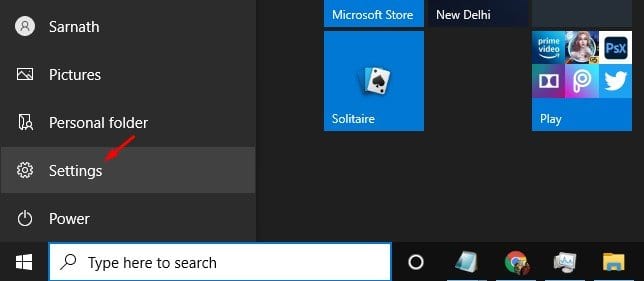
2. lépés: A Beállítások oldalon megjelenő bármely elemet rögzítheti a Start menüben. Ehhez kattintson a jobb gombbal bármelyik szakaszra, és válassza a „Rögzítés a kezdéshez” lehetőséget.
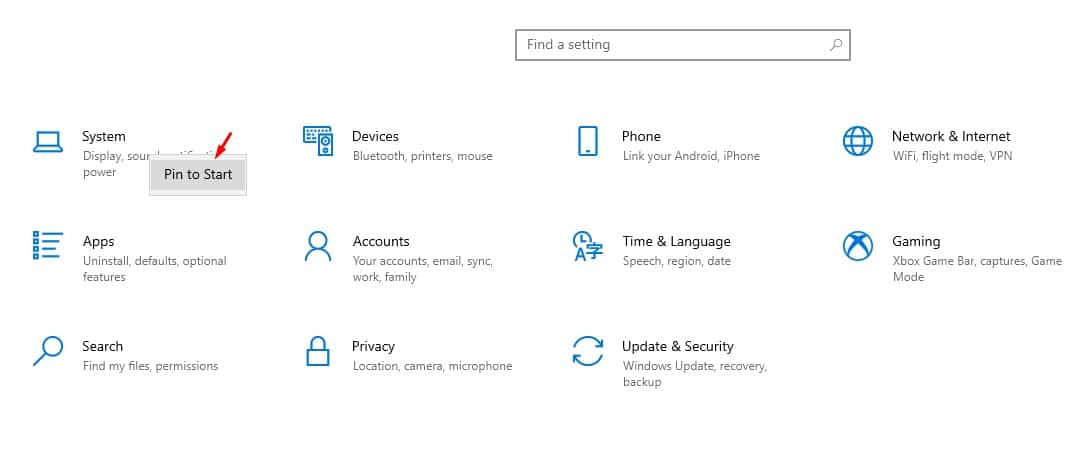
3. lépés: A Rögzített elem megjelenik a Start menüben. Ha el szeretné távolítani a rögzített elemet, kattintson rá a jobb gombbal, és válassza a “Rögzítés feloldása a kezdetből” lehetőséget.
4. lépés: Akár bizonyos beállításokat is rögzíthet a Start menüben, mint például a Focus Assist, Storage stb. Ehhez kattintson az adott szakaszra, és válassza a “Rögzítés a kezdéshez” lehetőséget
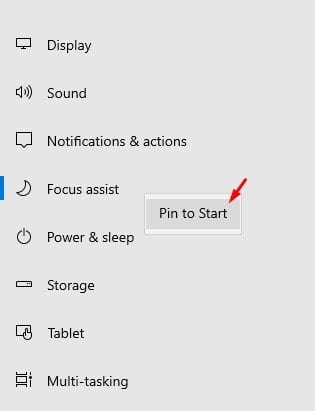
5. lépés Egy elem rögzítése után megjelenik egy megerősítő párbeszédpanel. Kattintson az „Igen” gombra.
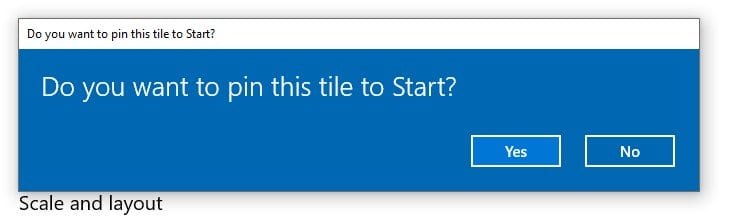
6. lépés: Ha a legfrissebb Windows 10 operációs rendszert használja, nehéz lehet elérni a Vezérlőpultot. Tehát érdemes a vezérlőpultot a Start menühöz rögzíteni. Ehhez keresse meg a „Vezérlőpult” kifejezést a Windows keresőjében. Kattintson a jobb gombbal a Vezérlőpultra, és válassza a “Rögzítés a kezdéshez” lehetőséget.

7. lépés: Tetszőleges számú beállítást rögzíthet a Windows 10 Start menüjében. Egy elem rögzítésének feloldásához kattintson a jobb gombbal a rögzített elemre, és válassza a “Rögzítés feloldása az elejétől” lehetőséget.

Ez az! Kész vagy. Így rögzíthet bizonyos beállításokat a Windows 10 Start menüjéhez.
Tehát ez a cikk arról szól, hogyan rögzíthet bizonyos beállításokat a Windows 10 Start menüjéhez. Remélem, ez a cikk segített Önnek! Kérjük, ossza meg barátaival is. Ha kétségei vannak ezzel kapcsolatban, tudassa velünk az alábbi megjegyzés rovatban.